- Paljud kasutajad teatasid, et MSI draiverite ja rakenduste keskus nende jaoks ei tööta, kuid selle probleemi lahendamiseks on võimalus.
- Sel juhul saate oma draivereid alati värskendada kolmanda osapoole draiverivärskendustarkvaraga.
- Üks viis selle probleemi ilmnemise vältimiseks on tarkvara ja Windowsi ajakohasuse tagamine.
- Kui saate MSI draiverite ja rakenduste keskuses veateate, et allalaaditav fail on kahjustatud, võite alati proovida draivereid käsitsi värskendada.

XINSTALLIMINE Klõpsates ALLALAADIMISE FAILIL
See tarkvara hoiab teie draiverid töökorras, kaitstes teid tavaliste arvutitõrgete ja riistvaratõrgete eest. Kontrollige kõiki oma draivereid nüüd kolme lihtsa sammuga:
- Laadige alla DriverFix (kinnitatud allalaaditav fail).
- Klõpsake Alusta skannimist et leida kõik probleemsed draiverid.
- Klõpsake Värskenda draivereid uute versioonide hankimiseks ja süsteemi tõrgete vältimiseks.
- DriverFixi on alla laadinud 0 lugejad sel kuul.
Hoides oma autojuhid ajakohasus on oluline ja mõnel seadmel on oma spetsiaalne tarkvara, mis hoiab draivereid pidevalt värskendatuna.
Paljud kasutajad teatasid aga, et MSI draiverite ja rakenduste keskus nende jaoks ei tööta. See võib olla probleem, kuna te ei saa oma draivereid üldse värskendada.
Selle probleemi lahendamiseks on viis ja tänases juhendis näitame teile paari lihtsat lahendust, mida saate selle probleemi lahendamiseks kasutada.
Kuidas parandada MSI draiverit ja rakenduste keskuse viga 403?
Kasutajad võivad selle tarkvara installimisel kokku puutuda mitmesuguste probleemidega ja paljud teatasid sellest MSI draiveri ja tarkvara seadistus on kinni jäänud. See võib teie installimist negatiivselt mõjutada ja tulevikus probleeme põhjustada.
See pole ainus probleem ja kui MSI draiveri CD ei tööta arvutis rikutakse installimist ja tulemuseks on üks või mitu probleemi.
Isegi kui teil on need probleemid, on selleks viise installige MSI emaplaadi draiverid paari alternatiivse meetodi abil.
Mida teha, kui MSI draiveri ja rakenduste keskus ei tööta?
1. Veenduge, et kasutate uusimat versiooni

Kui sa saad Allalaadimine ebaõnnestus MSI draiverite ja rakenduste keskuses, veenduge, et teil oleks installitud uusim versioon.
Tarkvara tõrked ja kokkusobimatused võivad põhjustada seda ja palju muid tõrkeid, seetõttu on oluline tarkvara pidevalt ajakohasena hoida. Kui tarkvara on värskendatud, kontrollige, kas probleem on endiselt olemas.
2. Installige uusimad Windowsi värskendused
- Vajutage Windowsi klahv + I avada Seadete rakendus.
- Navigeerige lehele Värskendus ja turvalisus osa.

- Klõpsake nuppu Kontrolli kas uuendused on saadaval nuppu.

- Oodake, kuni Windows laadib alla ja installib puuduvad värskendused.
Kui sa saad Kaugserver tagastas veateate MSI draiverite ja rakenduste keskuses, proovige kindlasti seda lahendust.
Eksperdi nõuanne: Mõnda arvutiprobleemi on raske lahendada, eriti kui tegemist on rikutud hoidlate või puuduvate Windowsi failidega. Kui teil on probleeme vea parandamisega, võib teie süsteem olla osaliselt katki. Soovitame installida Restoro – tööriista, mis skannib teie masina ja tuvastab vea.
Kliki siia allalaadimiseks ja parandamise alustamiseks.
Windowsi uusimate värskenduste installimine võib mõnikord aidata lahendada Windowsi ja muu tarkvara ühilduvusprobleeme, seega veenduge, et teie Windows oleks ajakohane.
3. Kasutage kolmanda osapoole tarkvaratööriista
Kui MSI tarkvara ei tööta, saate alati kasutada kolmanda osapoole draiverivärskendustarkvara. Need rakendused skannivad teie arvutit ja võimaldavad teil värskendada kõiki draivereid vaid ühe klõpsuga.
Kuna seda tüüpi rakendused on täielikult automatiseeritud, on draiverite värskendamine ja rikutud rakenduste leidmine kiirem ja lihtsam kui kunagi varem.
Mõned kõige levinumad Windowsi vead ja vead on tingitud vanadest või ühildumatutest draiveritest. Ajakohase süsteemi puudumine võib põhjustada viivitust, süsteemivigu või isegi BSoD-sid.Seda tüüpi probleemide vältimiseks võite kasutada automaatset tööriista, mis leiab, laadib alla ja installib teie Windowsi arvutisse õige draiveriversiooni vaid paari klõpsuga. Soovitame tungivalt DriverFix. Seda saab teha järgmiselt.
- Laadige alla ja installige DriverFix.
- Käivitage rakendus.
- Oodake, kuni DriverFix tuvastab kõik teie vigased draiverid.
- Tarkvara näitab nüüd kõiki probleeme tekitavaid draivereid ja peate lihtsalt valima need, mida soovite parandada.
- Oodake, kuni DriverFix uusimad draiverid alla laadib ja installib.
- Taaskäivita oma arvutisse, et muudatused jõustuksid.

DriverFix
Draiverid ei tekita enam probleeme, kui laadite alla ja kasutate seda võimsat tarkvara juba täna.
Külastage veebisaiti
Kohustustest loobumine: seda programmi tuleb teatud toimingute tegemiseks tasuta versioonilt uuendada.
4. Eemaldage probleemsed värskendused
- Ava Seadete rakendus ja minge juurde Värskendus ja turvalisus osa.
- Navigeerige Vaadake värskenduste ajalugu.

- Valige Desinstallige värskendused.

- Eemaldage kõik hiljuti installitud värskendused.

Pärast seda kontrollige, kas probleem on endiselt olemas. Pidage meeles, et Windows proovib neid värskendusi uuesti installida, seega tehke seda kindlasti blokeerida automaatsed värskendused paigaldamisest.
- Parandus: seda draiverit ei saa tõrkeni vabastada [täielik juhend]
- MSI Afterburner ei tööta Windows 11-s? Rakendage need parandused
- Steami vestluse pildi üleslaadimine ja saatmine ebaõnnestus: 8 viisi selle parandamiseks
- Kas Bootreci ei tuvastata Windows 11-s? Rakendage see lihtne parandus
- 4 parimat kaasaskantavat brauserit Chromebooki jaoks 2022. aastal
- Kuidas Ctfmon.exe automaatselt Windows 11-s lubada
5. Installige draiverid käsitsi
- Külastage MSI draiveri allalaadimise lehte.
- Valige loendist oma toote kategooria.

- Kui olete mudeli leidnud, klõpsake nuppu Otsing.
- Minge vahekaardile Draiver ja laiendage soovitud draiverikategooriat.

Kui kõik eelnevad lahendused probleemi ei lahendanud, on võib-olla parim valik draiverite käsitsi allalaadimine ja installimine.
Paljud kasutajad teatasid, et draiverite allalaadimine MSI veebisaidilt on kindel alternatiiv, eriti kui saate Allalaaditav fail on kahjustatud teade MSI draiverite ja rakenduste keskuses.
Üksikasjalike juhiste saamiseks soovitame teil tutvuda meiega kuidas installida MSI emaplaadi draivereid ilma CDta giid.
Kui teie MSI draiverite ja rakenduste keskus ei tööta, ei saa te draivereid värskendada, kuid nagu näete, on saadaval mitu lahendust.
Kas teil õnnestus see probleem ise lahendada? Jagage oma lahendust meiega allpool olevas kommentaaride jaotises.
 Kas teil on endiselt probleeme?Parandage need selle tööriistaga:
Kas teil on endiselt probleeme?Parandage need selle tööriistaga:
- Laadige alla see PC Repair Tool hinnatud saidil TrustPilot.com suurepäraseks (allalaadimine algab sellelt lehelt).
- Klõpsake Alusta skannimist et leida Windowsi probleeme, mis võivad arvutiprobleeme põhjustada.
- Klõpsake Parandage kõik Patenteeritud tehnoloogiatega seotud probleemide lahendamiseks (Eksklusiivne allahindlus meie lugejatele).
Restoro on alla laadinud 0 lugejad sel kuul.
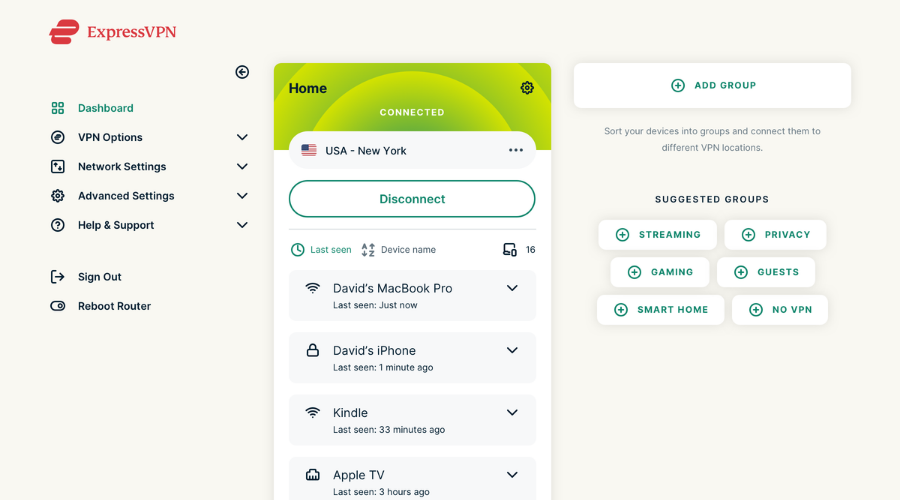
![I 10 Migliori Antivirus arvuti kohta koos Basso Consumoga [Guida 2023]](/f/b7bc5ce52e0a5a28d2dbea96865fc351.jpg?width=300&height=460)
![10 melhores navegadores leves para PC [testados para uso de RAM]](/f/2719005672e6d718ab90770b48a8caf8.png?width=300&height=460)